Me kërkesë të disa përdoruesve, ne ju paraqesim një udhëzues të plotë mbi aplikacionin Fotogjeni.
Shtë një aplikacion për redaktimin e imazheve, i disponueshëm për iPhone dhe iPod Touch me një çmim prej 3,6 € në të AppStore.
Fotogjeni Kjo do të na lejojë të modifikojmë, dekorojmë dhe personalizojmë imazhet ose fotot tona direkt nga iPhone / iPodTouch.
Le të shohim të gjitha opsionet që na ofron kjo kërkesë e pabesueshme.
Në këtë mënyrë, ne mund të heqim pjesët që nuk duam të shihen në një imazh të caktuar. Kur zgjedhim këtë mundësi (duke prekur ikonën që shihni më sipër) do të shohim një drejtkëndësh të ndriçuar. Për të ndryshuar madhësinë e figurës, thjesht shtrini ose tkurrni pikat e qosheve (në blu). Një mundësi tjetër është të lëvizim drejtkëndëshin, duke e zvarritur atë, nëse duam të presim një pjesë tjetër të imazhit. Kur të kemi zgjedhur zonën që duam të mbajmë, do të zgjedhim opsionin "Pritini" (Pri), dhe gjithçka që është jashtë drejtkëndëshit të ndriçuar do të eliminohet nga imazhi.
Modaliteti i rrotullimit (ROTATO) 
Kjo mënyrë do të na lejojë të rrotullojmë imazhin në drejtimin që duam. Për të rrotulluar imazhin tonë 90 gradë, ose thjesht për të krijuar efektin e pasqyrës horizontalisht ose vertikalisht, do të jetë e mjaftueshme për të zgjedhur ikonat përkatëse:
në Krijoni reflektimin vertikalisht 
në Krijoni reflektimin horizontalisht 
Me këtë opsion ne mund t'i bëjmë imazhet tona të duken më pak të paqarta, duke përmirësuar mprehtësinë e tyre. Duke tërhequr rrëshqitësin e vendosur në pjesën e poshtme të ekranit, ne mund të konfigurojmë mprehtësinë sipas dëshirës tonë. [Mos mendoni se sa më qartë aq më mirë. Vjen një pikë kur nëse mprehtësia është shumë e madhe, imazhi ka "zhurmë"]
Modaliteti i rregullimit të ngjyrave (RREGULLIMI I NGJYRES) 
Modaliteti i Rregullimit të Ngjyrave do të na lejojë të korrigjojmë ekuilibrin e ngjyrave të figurës. Ne do të zgjedhim nëse do ta bëjmë atë manualisht ose automatikisht. Përveç kësaj, ne mund të shtojmë një sërë efektesh në imazhin tonë:
• Nivelet e ngjyrave: një histogram me ngjyra do të na tregojë shpërndarjen e ngjyrave në imazh. Nëse duam të rregullojmë ngjyrat manualisht, thjesht do të duhet të tërheqim dy shiritat majtas ose djathtas. Nëse duam ta bëjmë manualisht, thjesht do të zgjedhim «Auto», dhe kaq.
• Nivelet e ngopjes: me këtë opsion ne do të kontrollojmë sasinë e ngjyrës në imazh. (Nëse vendosim rrëshqitësin deri në të majtë, do të marrim një imazh të shkallës gri)
• Termostati: me këtë opsion mund të kontrollojmë "nxehtësinë" e figurës. Nëse e zhvendosim rrëshqitësin deri në të majtë, imazhi ynë do të duket "i ngrirë". Nëse e bëjmë djathtas, do të duket se është "nxehtë".
• Efekte speciale: duke zgjedhur një nga ikonat në pjesën e poshtme, ne mund të zbatojmë efektet e: bojë e zezë supje, vizion nate y harta e nxehtësisë, në atë mënyrë. Nëse nuk na pëlqen se si ka dalë njëri prej këtyre 3 efekteve, thjesht duke shtypur përsëri butonin e efektit, ne do ta çaktivizojmë atë.
Modaliteti i simboleve (SIMBOLLAT) 
Kjo mënyrë na lejon të shtojmë flluska teksti në imazhet tona. Për të shtuar një, thjesht duke zgjedhur dhe zvarritur flluskën e të folurit që duam te imazhi, do ta kemi menjëherë në të. Nëse duam të redaktojmë një simbol që kemi futur në imazh, mund ta bëjmë duke "prekur" atë një herë. Sapo të redaktojmë një simbol, do të shfaqen qarqe të vegjël rreth tij. Ata qarqe shërbejnë për:
• Zmadhoni ose zvogëloni simbolin
• Ndryshoni vendndodhjen tuaj
• Ndryshoni ngjyrat e simbolit
• Për të redaktuar tekstin e simbolit
• Për të përftuar një gamë më të gjerë ngjyrash dhe shkronjash teksti, mund të klikojmë në ikonën «»
• Për të fshirë një simbol duhet të shtypim ikonën me 'X', të vendosur në këndin e sipërm të majtë.
Modaliteti i kornizave (Kornizat) 
Modaliteti i kornizave do të na lejojë të vendosim një kornizë rreth imazhit tonë. Ne mund të zgjedhim stilin e kornizës në listën në fund.
ne mund ta heqim kornizën aktuale nga imazhi ynë. Në të njëjtën mënyrë si më parë, nëse klikojmë në ikonën «» mund të zgjedhim një ngjyrë për sfondin tonë.
Opsioni Undo / Redo (ZBËRË / RI BËRË) 
Siç tregon emri i saj, me këtë dy ikona mund të zhbëjmë dhe ribëjmë veprimet e mëparshme. Fotogjeni Kjo do t'ju lejojë të zhbëni dhe të ribëni disa veprime, dhe jo vetëm një, siç është rasti në shumë programe të tjera.
Nëse na pëlqen se si ka dalë imazhi ynë i redaktuar, mund ta ruajmë atë në bibliotekën e fotove iPhone / iPod Touch. Sa herë që klikojmë në ikonë ruaj , do të krijohet një kopje e re e imazhit. Ky është një opsion shumë i mirë, sepse në këtë mënyrë, fotografia origjinale nuk do të modifikohet kurrë.
Deri më tani ka ardhur shpjegimi i këtij programi mbresëlënës të redaktimit të fotove.
Shpresoj ta shijosh. Ju tashmë do të na tregoni se si ia dilni mbanë.
Përshëndetje.
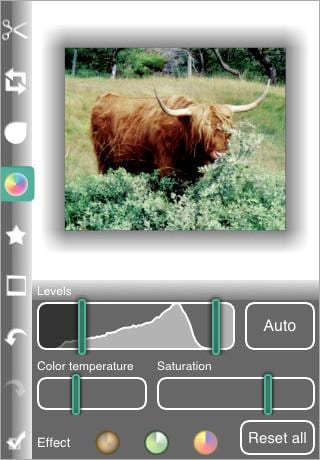





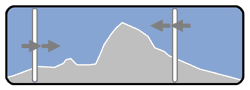




faleminderit njerëzit e actualidadiphone! Kjo tregon se ju e merrni seriozisht punën tuaj. Çfarë një tutorial shumë i zoti, zotëri, vazhdo kështu!